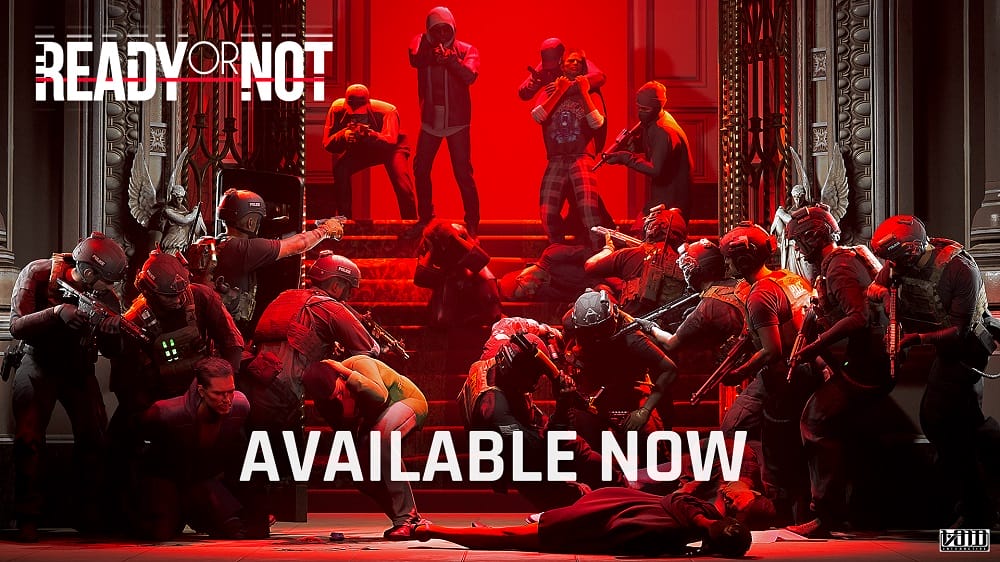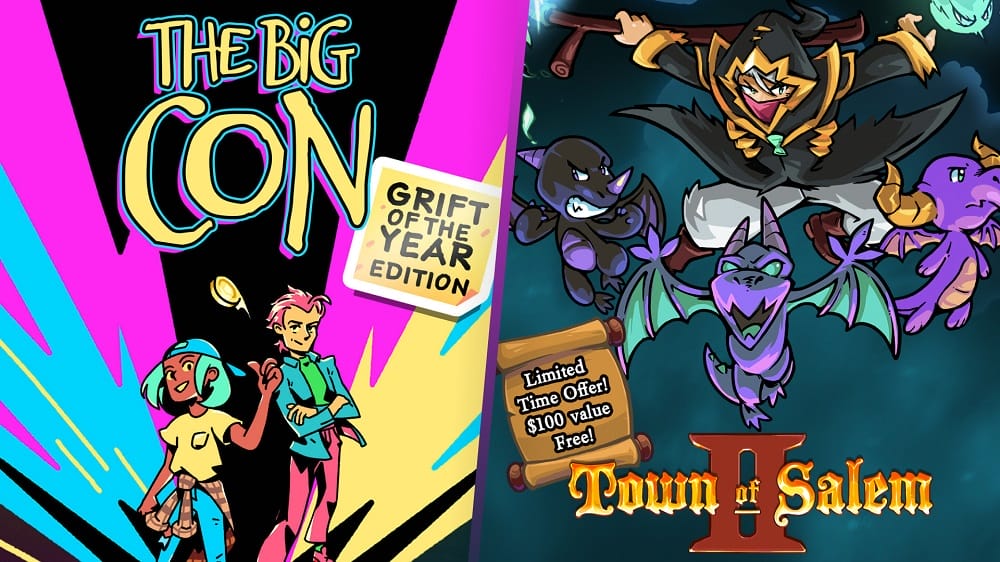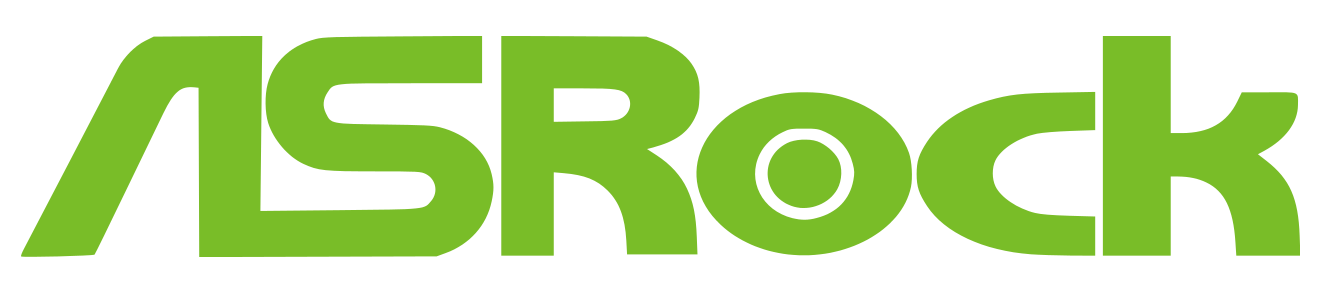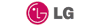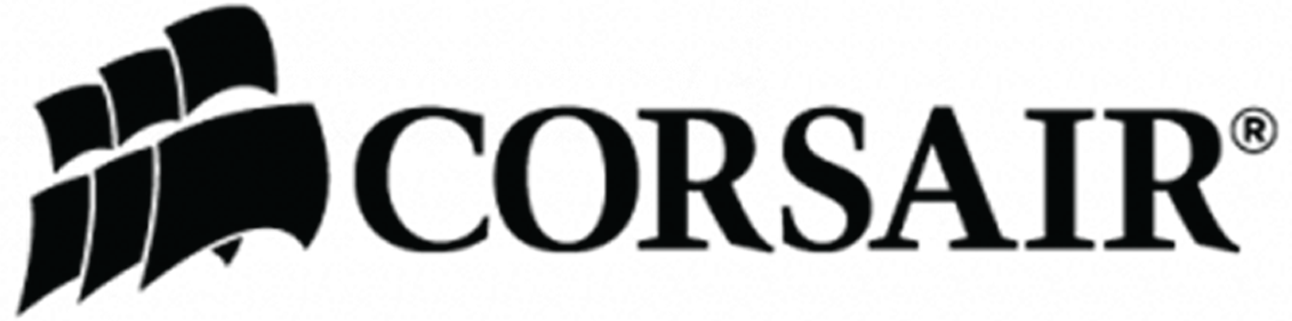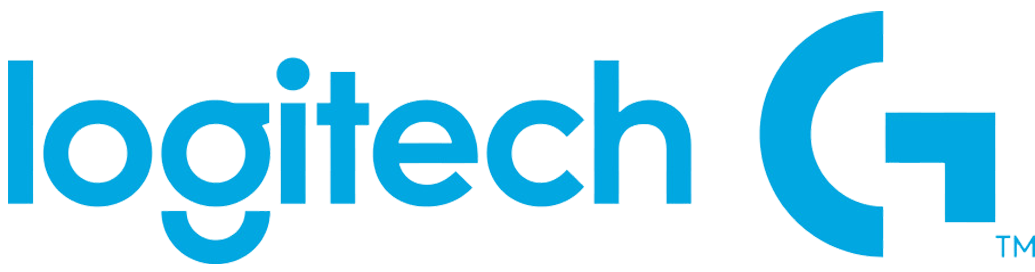Gỡ/ Cài đặt Wordpad - phần mềm văn phòng miễn phí của Microsoft
Cập nhật: 16-09-2020 09:00:55 | TIN TỨC CÔNG NGHỆ | Lượt xem: 2896
Thấp hơn Microsoft Word nhưng lại cao hơn Microsoft Notepad - đó chính là Microsoft WordPad. Đây là phần mềm soạn thảo có nhiều chức năng cơ khá tốt. Gần đây Microsoft đã biến đây trở thành phần mềm tùy chọn. Sau đây myboss sẽ hướng dẫn bạn cách cài/gỡ word pad trong win10 nhé.
Bắt đầu với Windows 10 build 18980, Microsoft đã chuyển đổi WordPad thành tính năng tùy chọn, để người dùng tùy ý gỡ cài đặt hoặc cài đặt lại nhằm tiết kiệm dung lượng ổ đĩa nếu cần.
Hướng dẫn này sẽ chỉ cho bạn cách cài đặt hoặc gỡ cài đặt ứng dụng WordPad (write.exe) cổ điển cho tất cả người dùng trong Windows 10.
Cài đặt hoặc gỡ cài đặt Microsoft WordPad trong các Optional Features
1. Mở Settings và nhấp vào biểu tượng Apps.
2. Nhấp vào Apps & features ở phía bên trái và nhấn vào liên kết Optional features ở phía bên phải.

Nhấp vào Apps & features ở phía bên trái
3. Thực hiện bước 4 (cài đặt) hoặc bước 5 (gỡ cài đặt) bên dưới cho những gì bạn muốn làm.
4. Để cài đặt Microsoft WordPad:
A) Nhấp vào Add a feature.

Nhấp vào Add a feature
B) Cuộn xuống, chọn WordPad, nhấp vào Install và chuyển đến bước 6 bên dưới.

Nhấp vào Install
5. Gỡ cài đặt Microsoft WordPad:
Cuộn xuống, nhấp vào WordPad trong Installed features, chạm vào nút Uninstall và chuyển đến bước 6 bên dưới.

Nhấp vào WordPad trong Installed features, rồi chọn Uninstall
6. Bây giờ, bạn có thể đóng Settings nếu muốn.
Cài đặt/gỡ cài đặt Microsoft WordPad trong Command Prompt
Lưu ý: Bạn phải đăng nhập với quyền admin để thực hiện tùy chọn này.
1. Mở Command Prompt với quyền admin.
2. Thực hiện bước 3 (cài đặt) hoặc bước 4 (gỡ cài đặt) bên dưới, tùy thuộc vào những gì bạn muốn làm.
3. Để cài đặt Microsoft WordPad, hãy sao chép và dán lệnh bên dưới vào Command Prompt, nhấn Enter và chuyển sang bước 5 bên dưới.
DISM /Online /Add-Capability /CapabilityName:Microsoft.Windows.WordPad~~~~0.0.1.0
4. Để gỡ cài đặt Microsoft WordPad, sao chép và dán lệnh bên dưới vào Command Prompt, nhấn Enter và chuyển sang bước 5 bên dưới.
DISM /Online /Add-Capability /CapabilityName:Microsoft.Windows.WordPad~~~~0.0.1.0
5. Bây giờ, bạn có thể đóng Command Prompt nếu muốn.